Utforska Azure Monitor i vCore-baserade Azure Cosmos DB for MongoDB (vCore)
GÄLLER FÖR: MongoDB vCore
Azure Monitor for vCore-baserade Azure Cosmos DB for MongoDB tillhandahåller en måttvy för att övervaka ditt konto och skapa instrumentpaneler. Azure Cosmos DB-mått samlas in som standard, men den här funktionen är endast tillgänglig för M40 och högre klusternivåer. Måttet CPU-procent används för att hämta förbrukningen för olika typer av åtgärder. Senare kan du analysera vilka åtgärder som använde det mesta av det incheckade minnet. Som standard aggregeras förbrukningsdata med fem minuters intervall. Du kan dock ändra aggregeringsenheten genom att ändra alternativet tidskornighet.
Introduktion
Innan du börjar bör du förstå hur information presenteras och visualiseras.
Den levererar:
- Skalningsmässigt perspektiv för dina Azure Cosmos DB for MongoDB-resurser (vCore) för alla dina prenumerationer på en enda plats. Du kan selektivt begränsa till de prenumerationer och resurser som du är intresserad av att utvärdera.
- Detaljerad analys av en viss Resurs för Azure Cosmos DB for MongoDB (vCore). Du kan diagnostisera problem eller utföra detaljerad analys med hjälp av kategorierna användning, fel, kapacitet och åtgärder. Om du väljer något av alternativen får du en djupgående vy över relevanta Mått för Azure Cosmos DB for MongoDB (vCore).
- Anpassningsbar upplevelse som bygger på Azure Monitor-arbetsboksmallar. Du kan ändra vilka mått som visas, ändra eller ange tröskelvärden som överensstämmer med dina gränser och sedan spara i en anpassad arbetsbok. Diagram i arbetsböckerna kan sedan fästas på Azure-instrumentpaneler.
Mått som är tillgängliga idag
Systemmått (finns på alla klusternivåer)
- Incheckat minne i procent: Visar procentandelen av den incheckade minnesgränsen som allokeras av program på en shard. Det här måttet hjälper dig att övervaka minnesanvändningen mot den allokerade gränsen.
- CPU-procent: Anger cpu-användningen på en shard.
- Hög CPU-användning: Om du ser en ökning av CPU-användningen i genomsnitt är det bästa alternativet för att maximera prestanda att öka klusternivån. När du har ökat nivån övervakar du användningen för att se om den stabiliseras.
- Låg CPU-användning: Om processoranvändningen däremot är konsekvent låg rekommenderar vi att du skalar ned till en lägre klusternivå för att spara på kostnaden.
- Minnesprocent: Visar minnesanvändningen på en shard. För läsintensiva arbetsbelastningar bör du överväga att använda klusternivåer med mer RAM-minne för att optimera prestanda och säkerställa smidigare åtgärder.
- Lagringsprocent: Visar den tillgängliga lagringsprocenten på en shard.
- Lagring som används: Representerar den faktiska mängden lagringsutrymme som används på en shard. Det här måttet är avgörande för att förstå trender för lagringsförbrukning och hantering av lagringsresurser.
- Övervakning och hantering: Om lagringsanvändningen ökar över 80 % bör användarna övervaka detta närmare. Vi rekommenderar att du ökar SKU-storleken på disken för att hantera lagringen mer effektivt.
- Prestandaoptimering: Om skrivprestanda inte är på önskad nivå, särskilt när du kör i stor skala, kan en ökning av diskstorleken förbättra skrivprestandan.
- IOPS: Mäter diskens I/O-åtgärder per sekund på en shard. Det ger insikter om lagringssystemets läs- och skrivprestanda, vilket hjälper till att optimera diskanvändningen.
- Skrivintensiva arbetsbelastningar: IOPS är särskilt viktigt för skrivintensiva arbetsbelastningar, särskilt när du arbetar i stor skala. Om skrivprestanda behöver förbättras rekommenderar vi att du uppgraderar SKU-storleken för lagringsdisken i stället för att öka klusternivån.
Databasmått
- Varaktighet för Mongo-begäran: Samlar in varaktigheten från slutpunkt till slutpunkt i millisekunder av mongoDB-klientbegäranden som hanteras av Mongo-klustret, uppdaterade var 60:e sekund. Det här måttet är viktigt för att utvärdera svarstiden och svarstiden för databasåtgärderna.
Kommentar
Det kostar ingenting att komma åt databasmått. Du måste dock vara på M40-klusternivån eller högre för att få åtkomst till måtten. Mer information om uppgradering finns i den här guiden.
Visa mått
Logga in på Azure-portalen.
Gå till den befintliga klustersidan för Azure Cosmos DB for MongoDB vCore.
På klustersidan för Azure Cosmos DB for MongoDB vCore väljer du menyalternativet Måttnavigering .
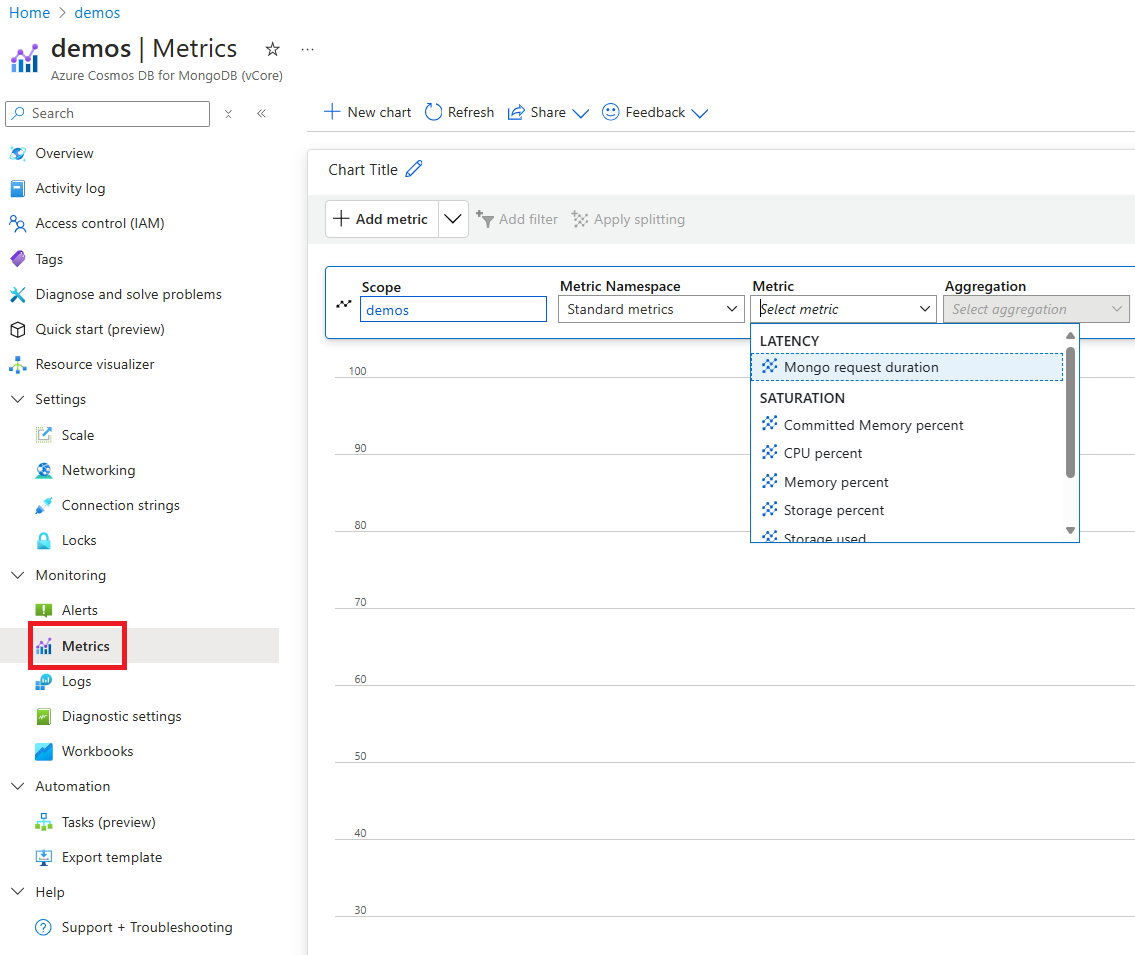
Välj sedan måttet Varaktighet för Monogo-begäran i listan över tillgängliga mått. I det här exemplet ska vi välja Varaktighet för Mongo-begäran och Genomsnittlig som aggregeringsvärde. Förutom den här informationen kan du också välja tidsintervall och tidskornighet för måtten. Högst kan du visa mått för de senaste 30 dagarna. När du har tillämpat filtret visas ett diagram baserat på ditt filter. Du kan se det genomsnittliga antalet enheter för begäranden som förbrukas per minut för den valda perioden.
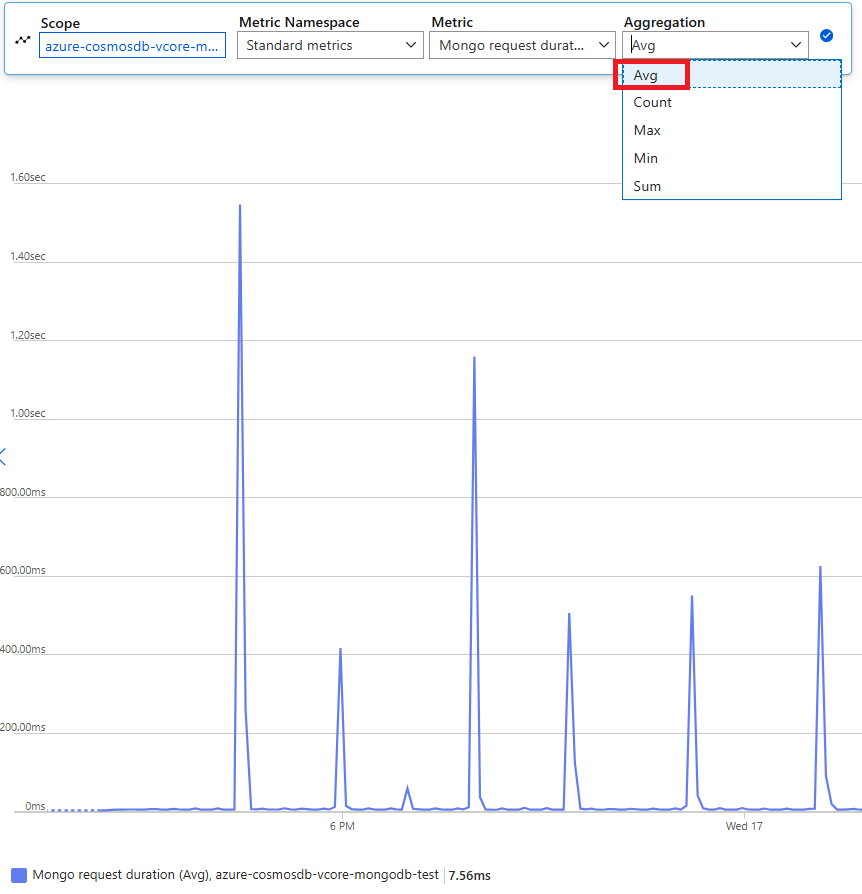
Filter för databasmått
Du kan också filtrera mått och hämta diagrammen som visas av ett specifikt CollectionName, DatabaseName, Operation och StatusCode. Med alternativen Lägg till filter och Tillämpa delning kan du filtrera användningen och gruppera måtten.
Om du vill se användningen efter samling väljer du Tillämpa delning och väljer samlingsnamnet som ett filter. Du ser ett diagram som följande med ett urval av samlingar på instrumentpanelen. Du kan sedan välja ett specifikt samlingsnamn för att visa mer information:

Nästa steg
- Konfigurera måttaviseringar för att konfigurera automatisk avisering för att underlätta identifiering av problem.